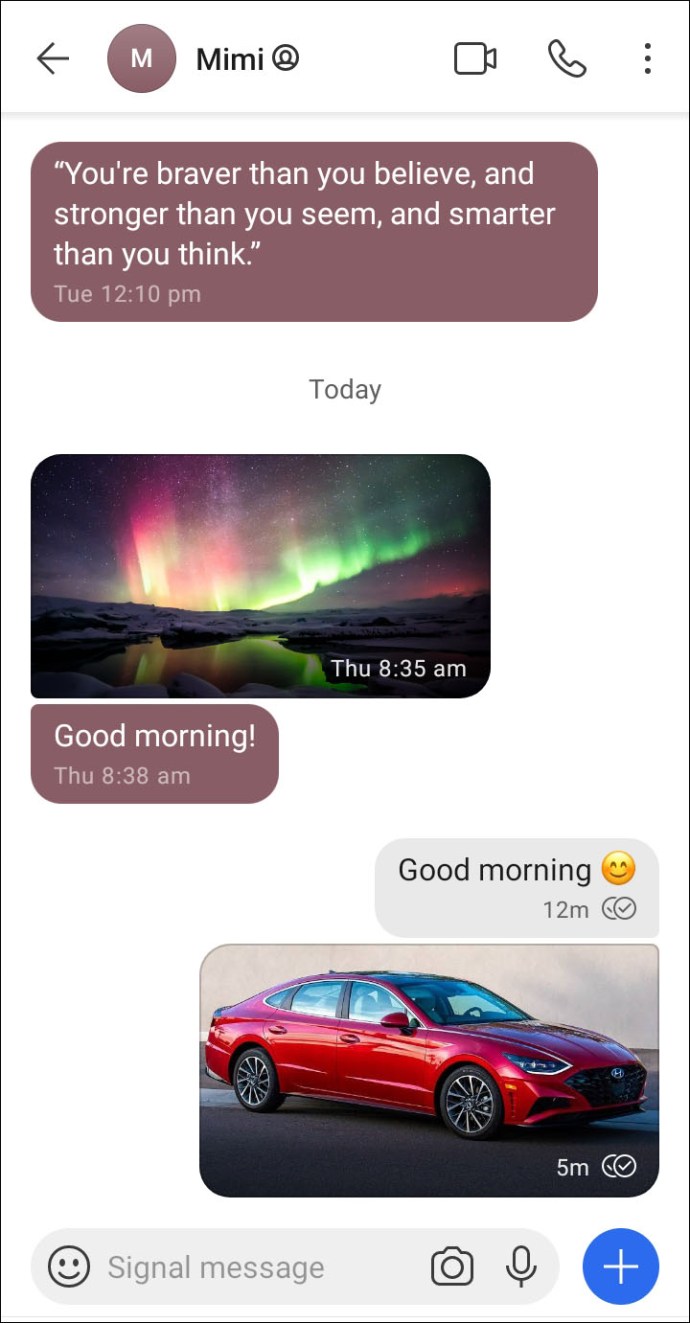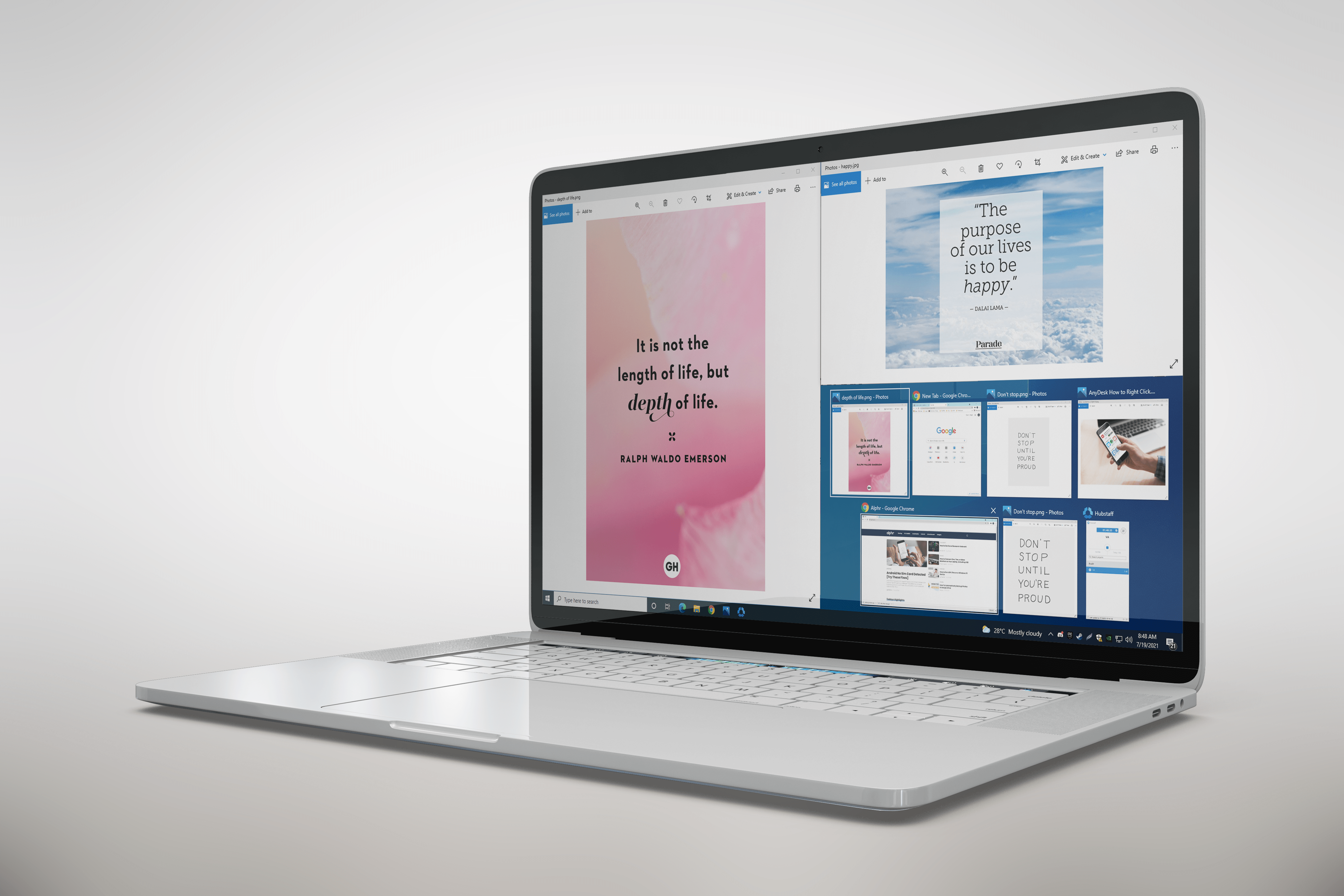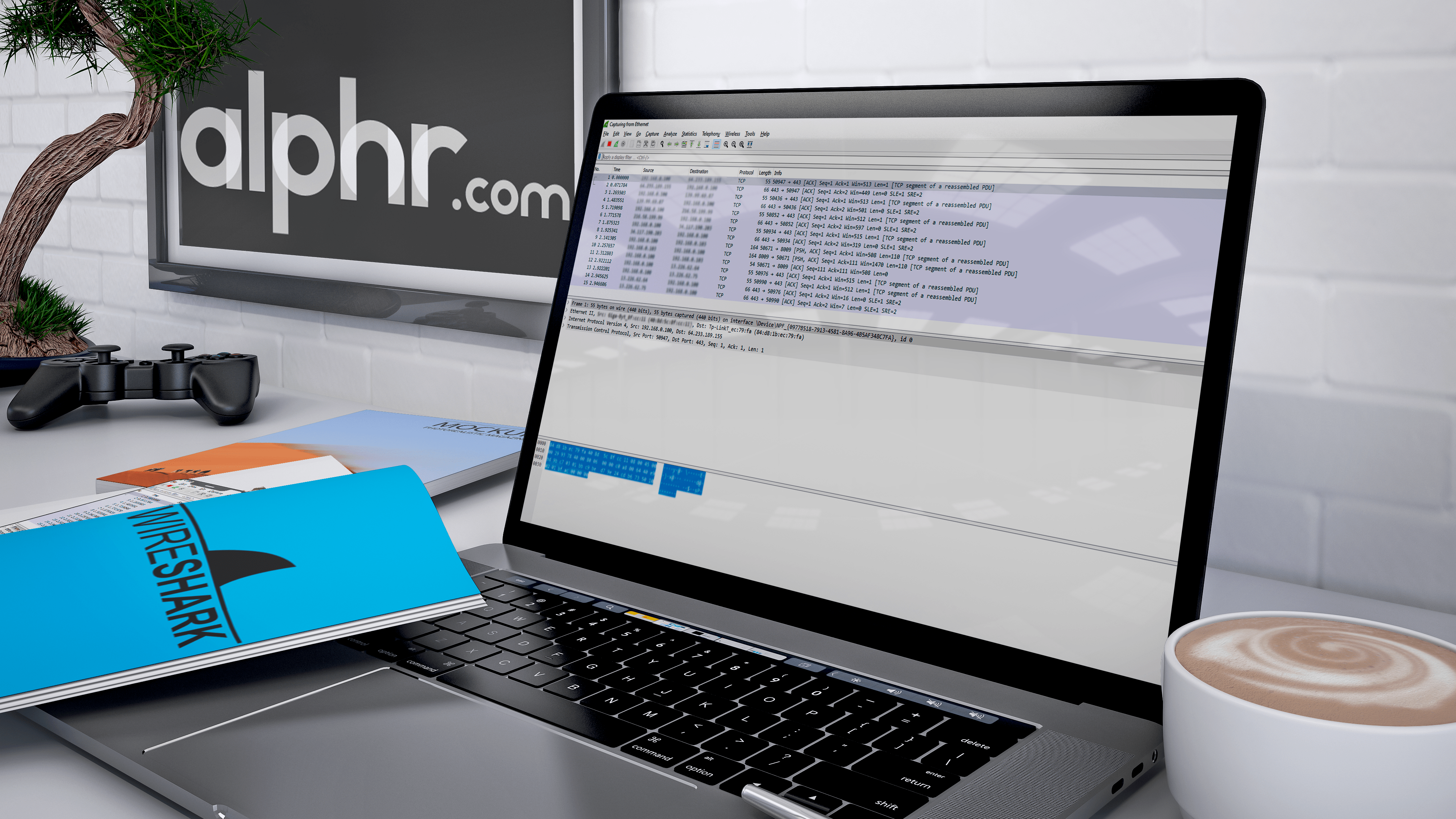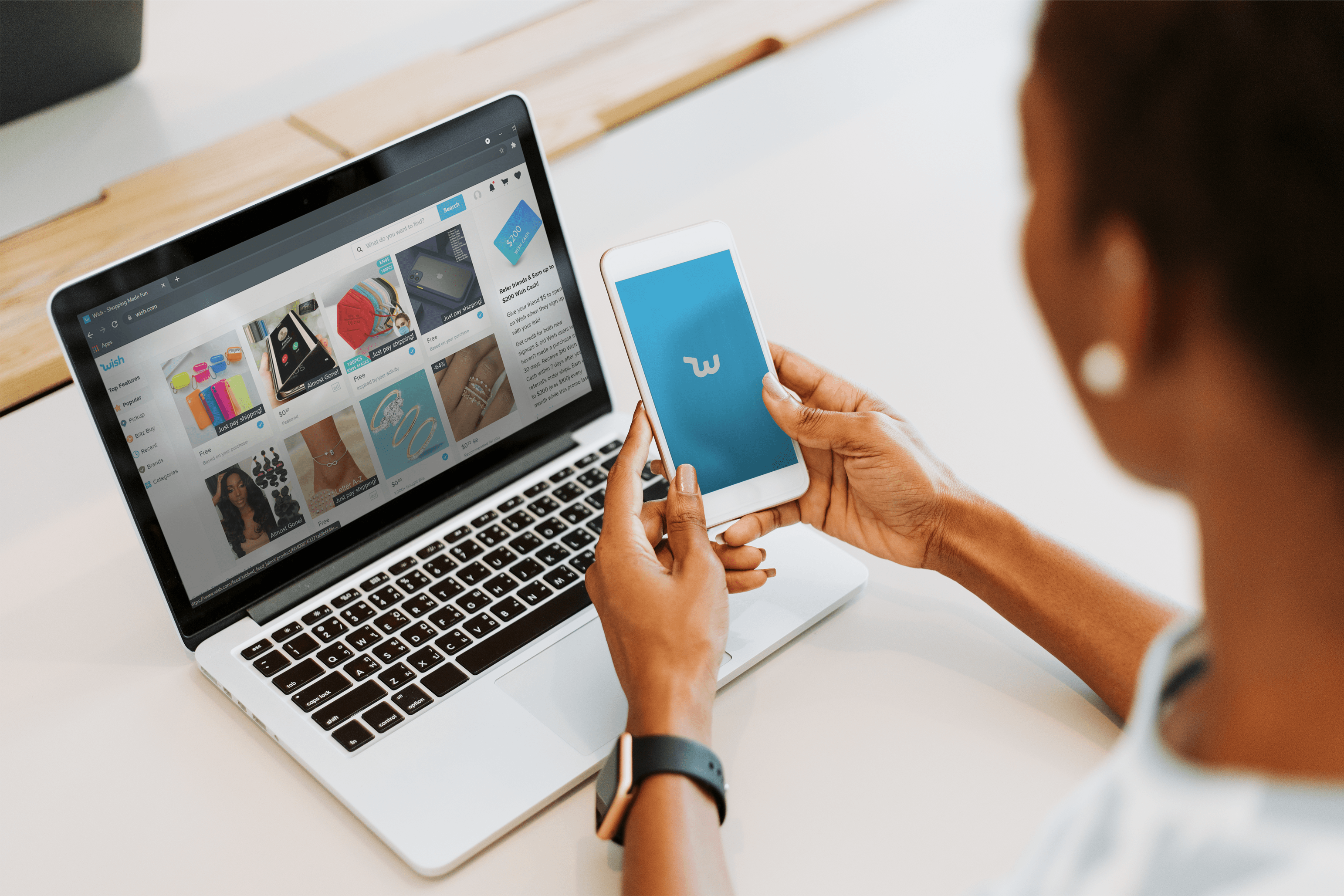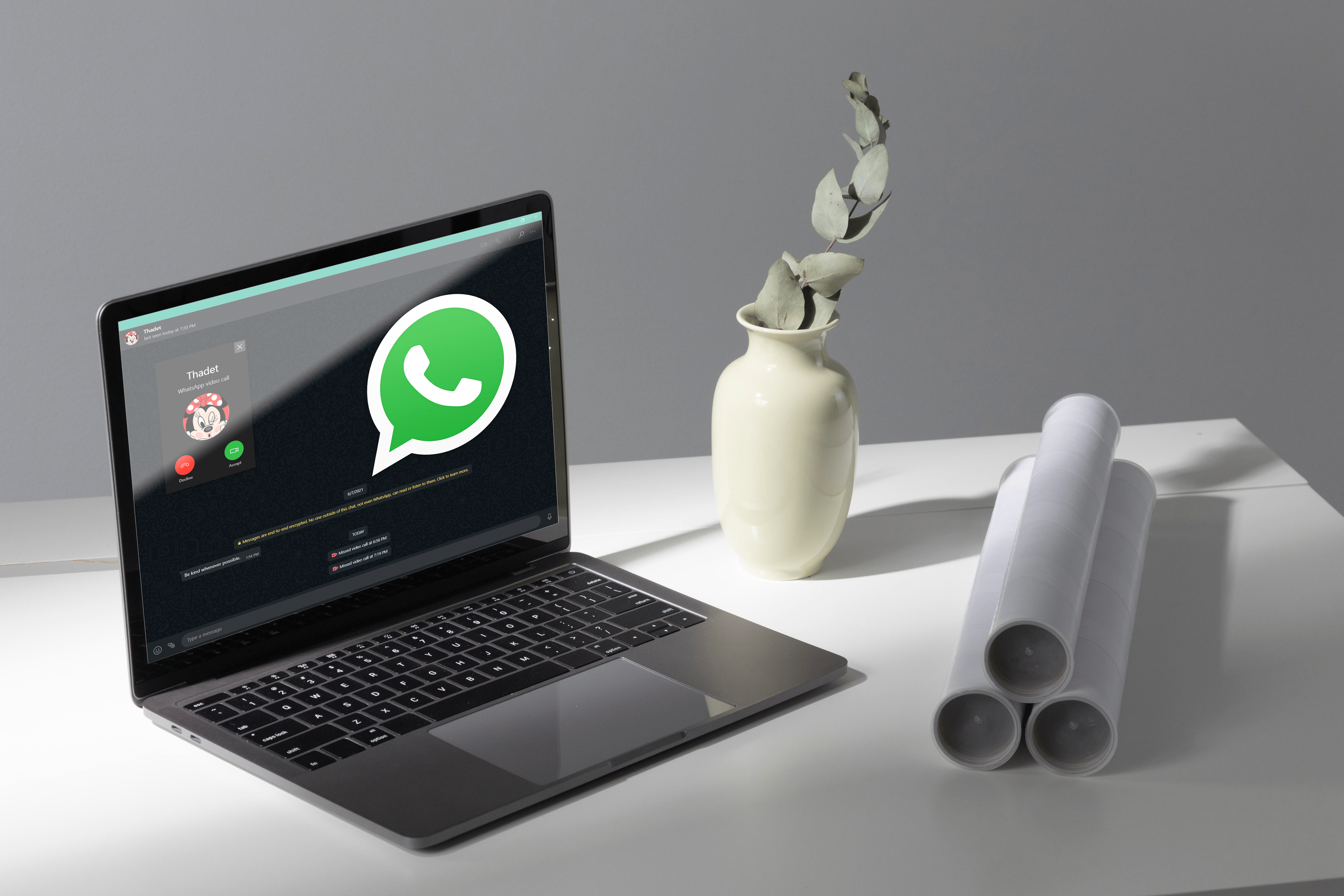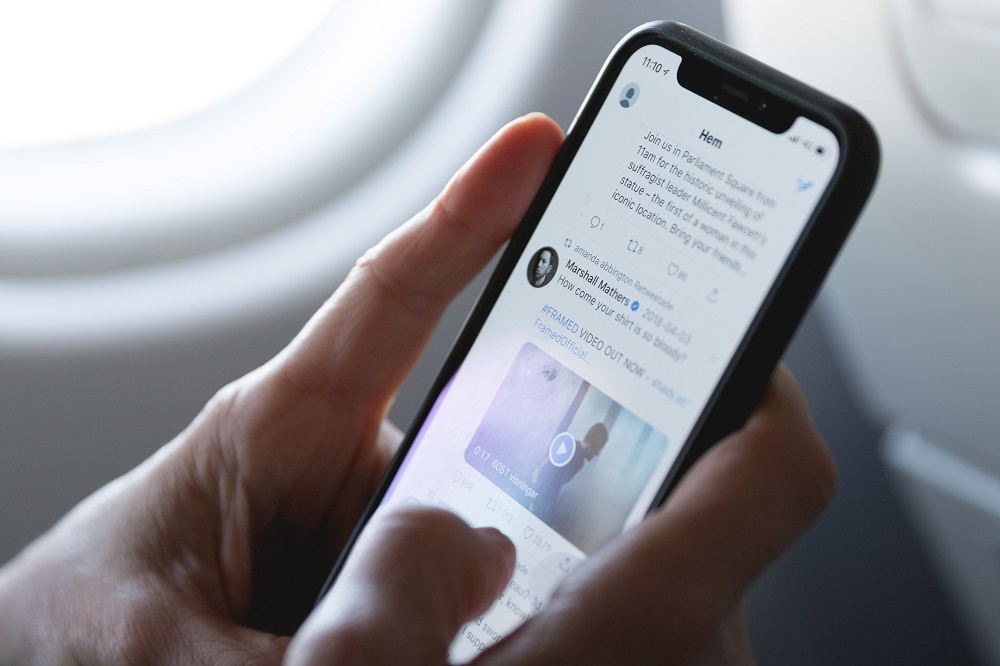Wenn Sie Signal schon seit einiger Zeit verwenden, fragen Sie sich vielleicht, wo Ihre Bilder gespeichert sind? Sie wissen wahrscheinlich, dass Signal eine stark verschlüsselte App ist, sodass Ihre Bilder an einem sicheren Ort sind.

Lesen Sie diesen Artikel, um herauszufinden, wo genau Bilder gespeichert werden, wie Sie ein Bild speichern und vieles mehr.
Wo werden Bilder in Signal gespeichert?
Unabhängig davon, ob Sie neu bei Signal sind oder nicht, kann es schwierig sein, auf die Bilder zuzugreifen, die Sie in der App geteilt haben. Möglicherweise müssen Sie das Telefon zurücksetzen und möchten die Bilder kopieren, bevor sie gelöscht werden. Wenn ja, sollten Sie wissen, dass alle Bilder lokal auf Ihrem Gerät gespeichert sind. Um jedoch auf diesen Ordner zuzugreifen, müssen Sie zuerst Backups aktivieren. Anweisungen zum Aktivieren von Backups finden Sie im Abschnitt „Sind Signalnachrichten wiederherstellbar“ weiter unten.
Im Moment erklären wir Ihnen, wie Sie Bilder aus Ihrem Signal-Chat finden.
Für Android-Geräte:
- Starten Sie Signal auf Ihrem Android-Gerät.
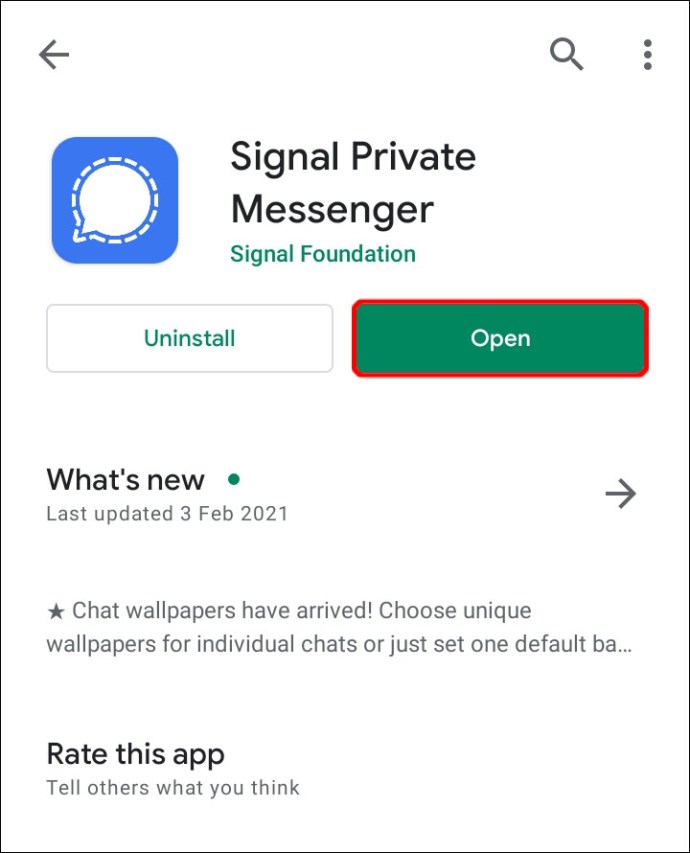
- Suchen und öffnen Sie den Chat, von dem aus Sie auf Bilder zugreifen möchten.
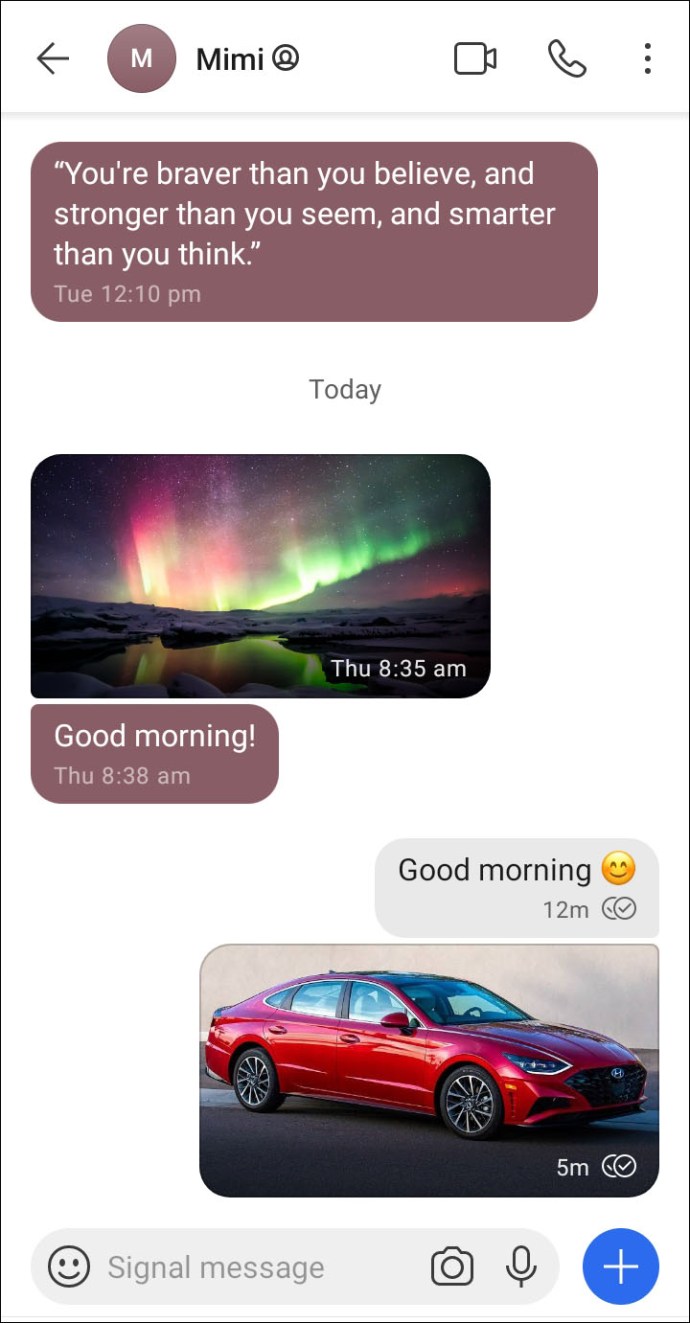
- Tippen Sie auf den Namen des Kontakts – dies öffnet die Einstellungen.
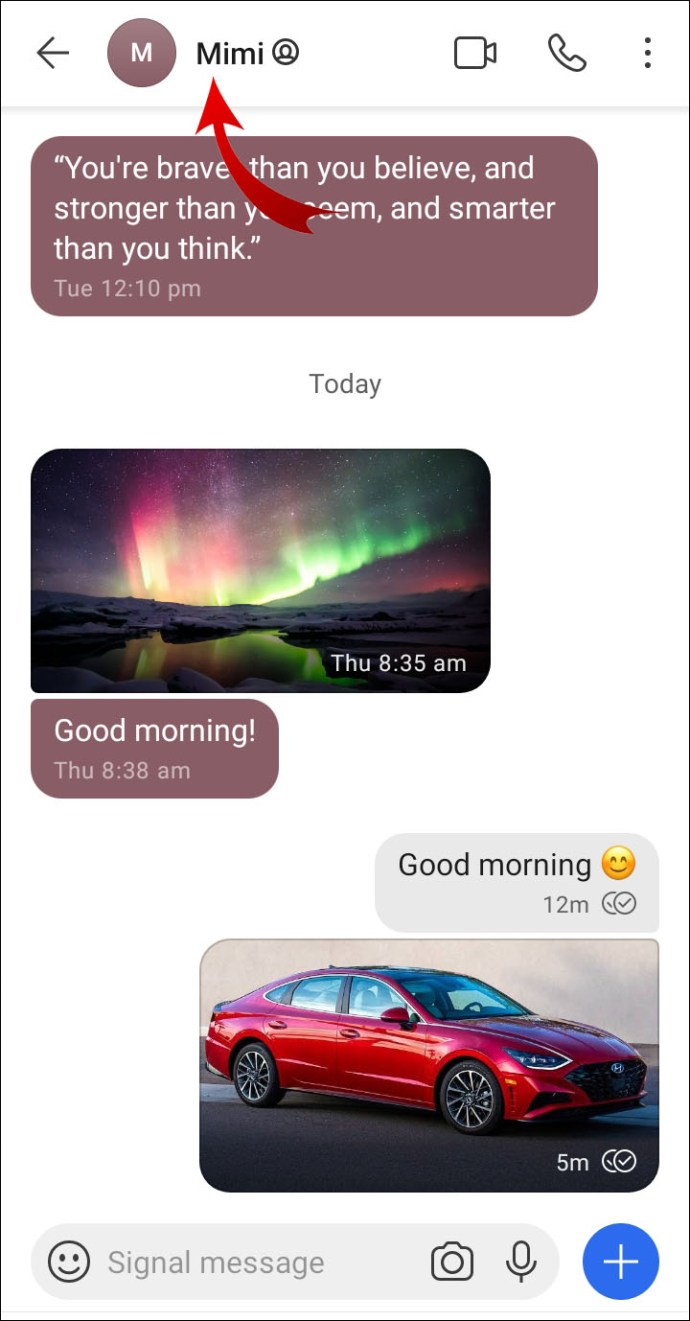
- Tippen Sie auf die Option „Freigegebene Medien“.
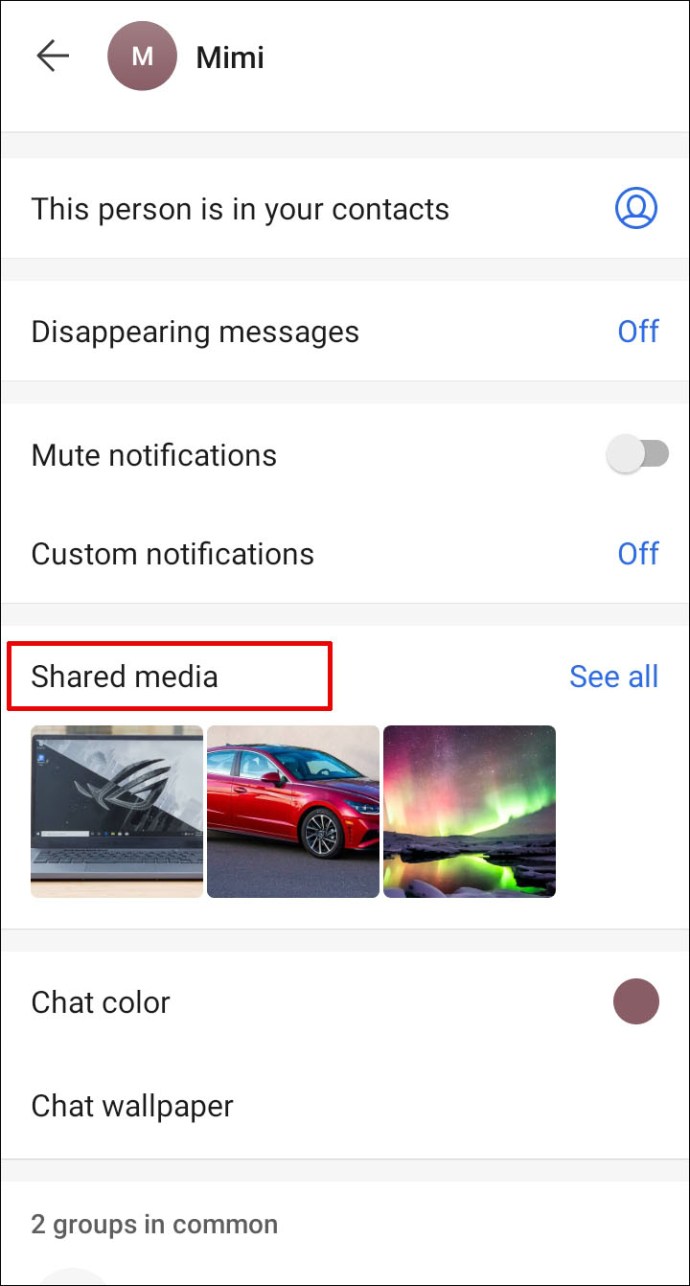
- Wenn Sie nach Bildern suchen, wählen Sie „Medien“.
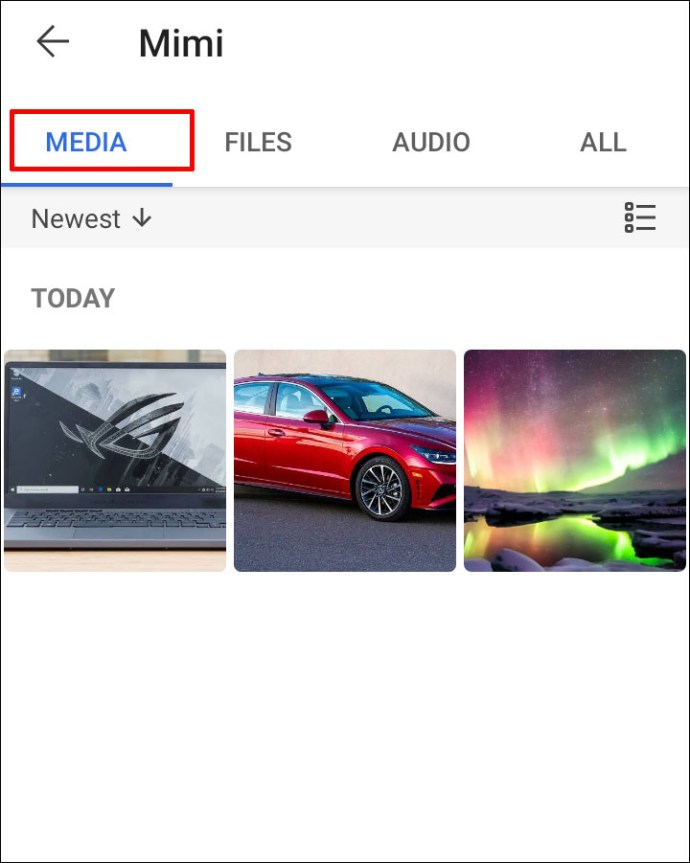
- Sie können entweder das Bild auswählen oder darüber wischen, um das gewünschte Bild zu finden.
Für iPhone:
- Starten Sie Signal auf Ihrem iPhone.
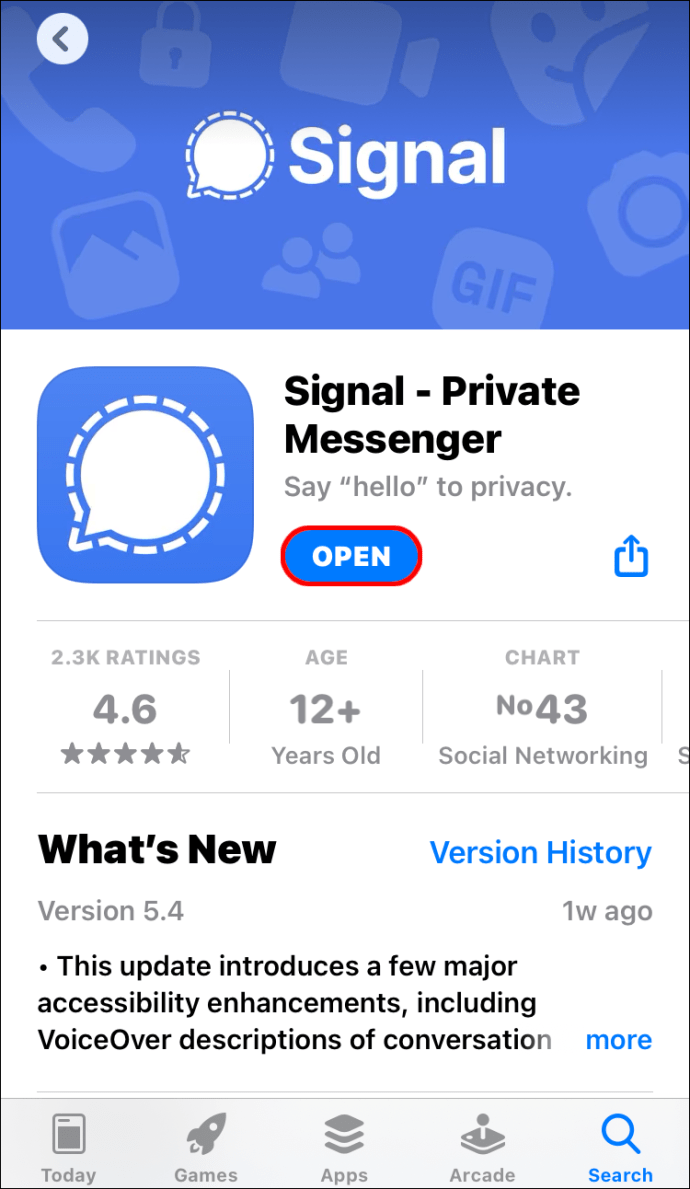
- Suchen und öffnen Sie den Chat mit den Bildern, auf die Sie zugreifen möchten.
- Tippen Sie auf den Namen Ihres Kontakts, um die Chat-Einstellungen zu öffnen.
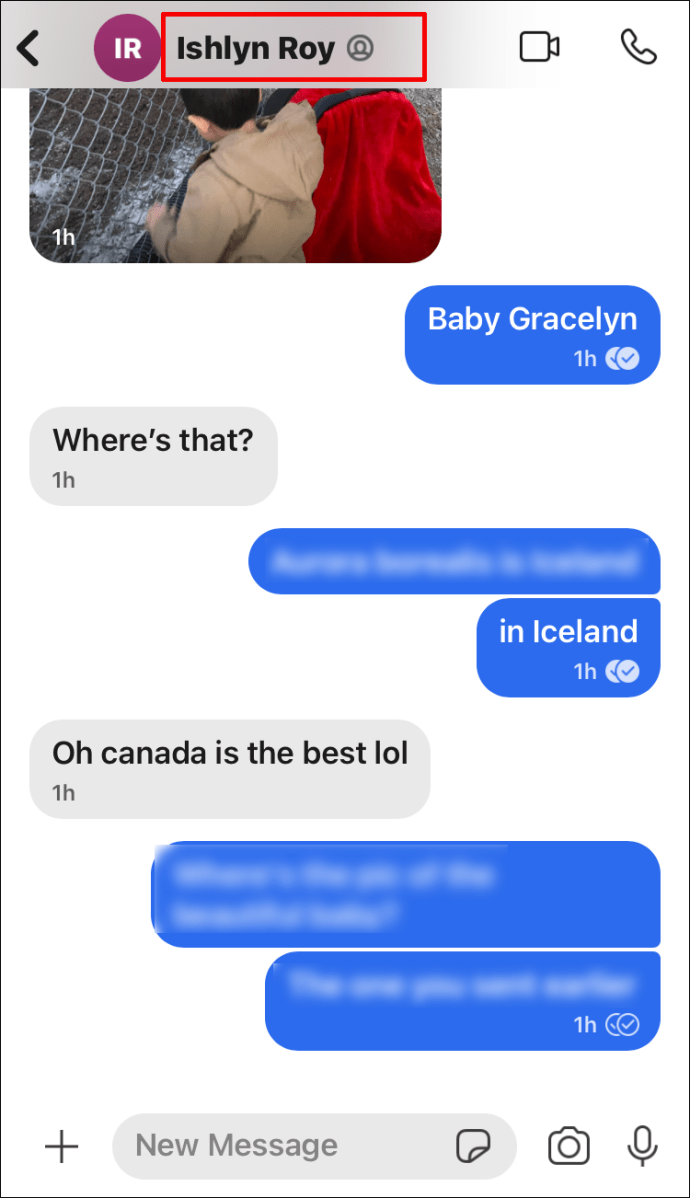
- Wählen Sie die Option „Alle Medien“.
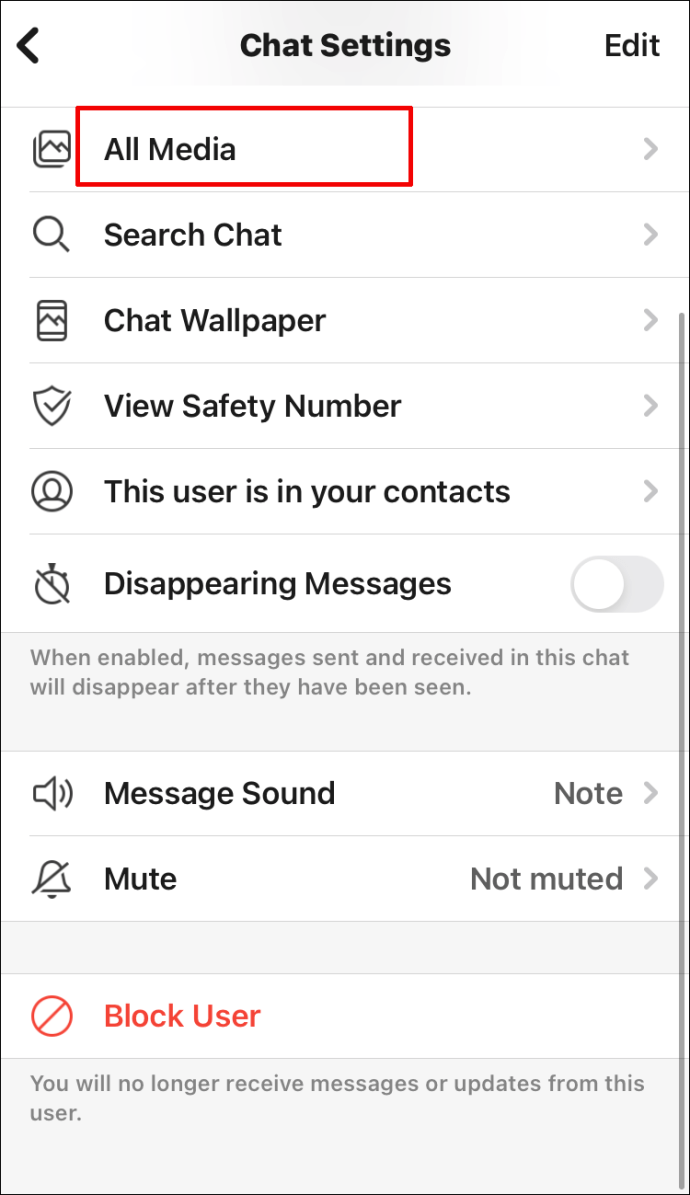
- Sie haben jetzt Zugriff auf die Bilder, die Sie in diesem Chat geteilt haben.
Wo werden Nachrichten in Signal gespeichert?
Genau wie Bilder werden Signalnachrichten lokal auf Ihrem Mobilgerät gespeichert. Signal ist ziemlich streng, wenn es um die Benutzersicherheit geht. Alle Nachrichten, die Sie senden, erscheinen nur auf ihren Servern während der Übertragung. Ihre Nachrichten, Bilder und alle anderen Dateien, die Sie teilen, sind im Sicherungsordner verfügbar.
Wie oben erwähnt, müssen Sie zuvor Backups aktivieren. Wenn Sie auf Ihrem Gerät noch keine Backups aktiviert haben, können Sie die Schritte ausführen, die wir im Abschnitt „Sind Signalnachrichten wiederherstellbar“ unten beschrieben haben.
Zusätzliche FAQs
Hier sind einige zusätzliche Fragen, die Ihnen helfen, das Beste aus Signal herauszuholen.
Wie speichere ich ein Bild in Signal?
Wenn Sie Ihre Telefongalerie öffnen und nach Bildern suchen, die Sie geteilt haben, werden Signalbilder dort nicht angezeigt. Aus Sicherheitsgründen lädt die App die freigegebenen Medien nicht automatisch herunter. Es gibt jedoch eine einfache Möglichkeit, ein Bild auf Ihr Telefon herunterzuladen. Folgen Sie einfach diesen einfachen Anweisungen:
Speichern Sie ein Bild auf einem Android-Gerät
• Öffnen Sie Signal auf Ihrem Android-Gerät.
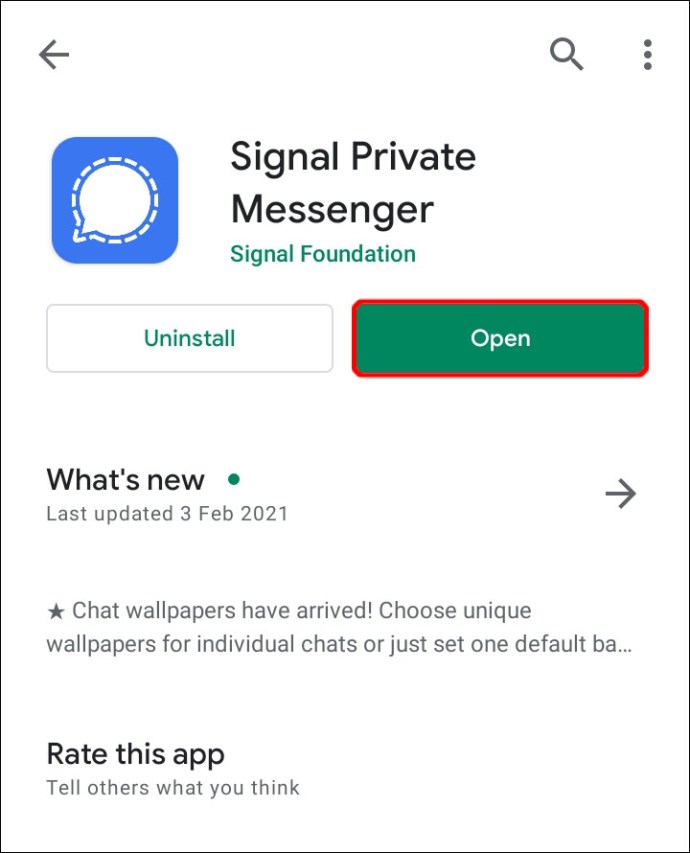
• Suchen und öffnen Sie den Chat, aus dem Sie ein Bild speichern möchten.
• Tippen Sie auf den Namen des Kontakts, um die Chat-Einstellungen zu öffnen.
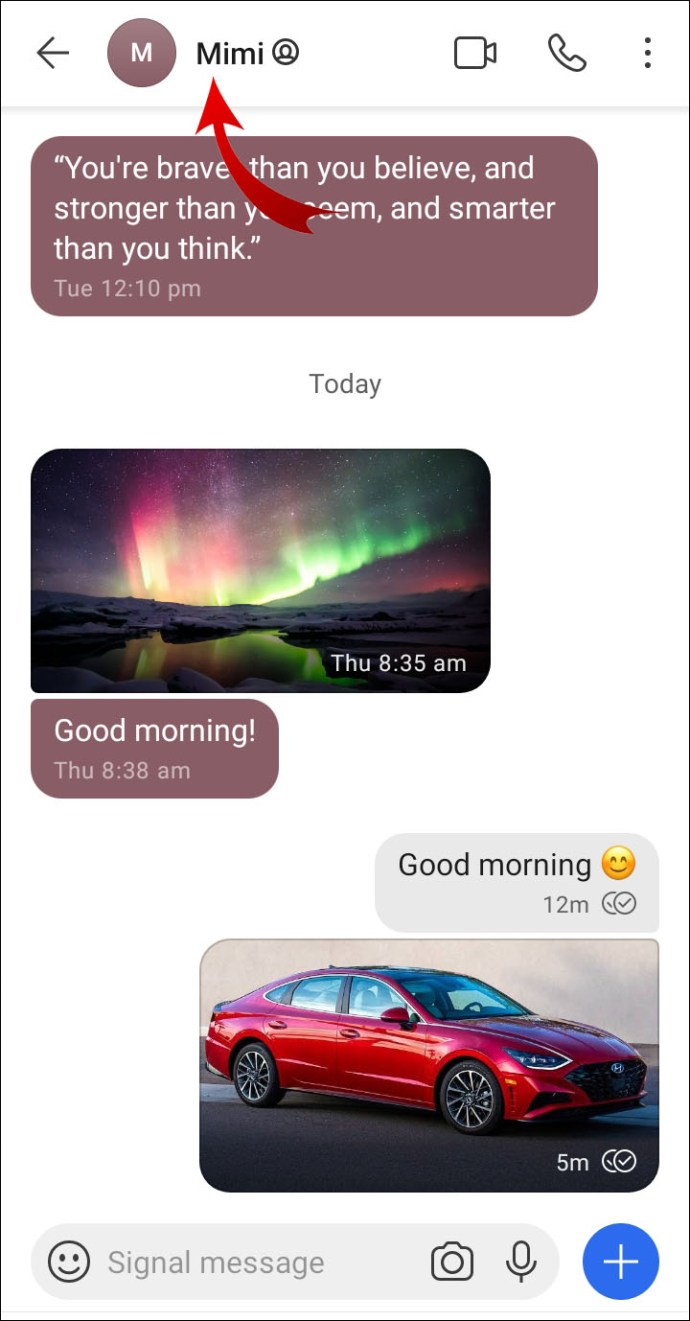
• Gehen Sie zum Abschnitt „Shared Media“.
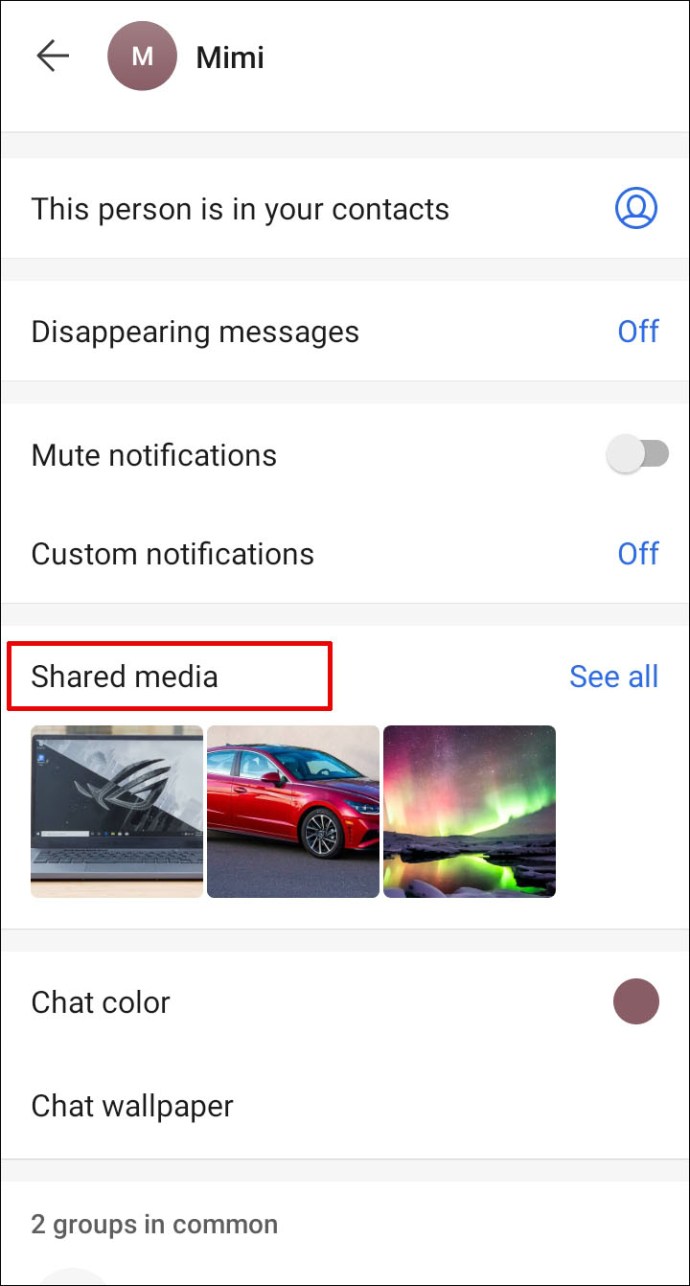
• Um Bilder herunterzuladen, wählen Sie die Registerkarte „Medien“.
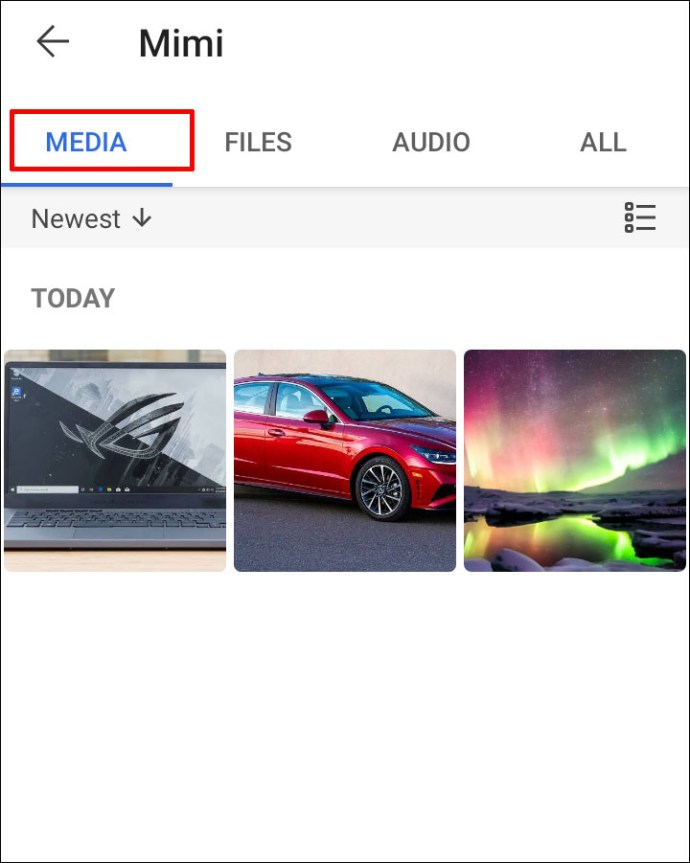
• Sie sehen alle Mediendateien, die Sie in diesem Chat geteilt haben. Suchen Sie einfach diejenigen aus, die Sie herunterladen möchten.
• Wenn Sie das Bild gefunden haben, tippen Sie auf die Schaltfläche „Speichern“.

• Signal fordert Sie auf, die Aktion zu bestätigen, da Sie sie außerhalb der App speichern. Bestätigen Sie einfach, um die Aktion abzuschließen.

Sie können auch auf alle Bilder zugreifen und diese speichern, die Sie aus allen Chats geteilt haben, indem Sie die folgenden Schritte ausführen:
• Öffnen Sie Signal und tippen Sie auf Ihr Profilbild (Avatar).

• Gehen Sie zu „Daten und Speicher“ und tippen Sie auf Verwalten > Speicher überprüfen.

• Wählen Sie die Option „Medien“, um auf alle Bilder zuzugreifen.

• Tippen und halten Sie den Anhang.
• Klicken Sie auf die Schaltfläche „Speichern“ und bestätigen Sie mit „Ja“, um die Bilder herunterzuladen.

Ein Bild auf einem iPhone speichern
• Öffnen Sie die Signal-App auf Ihrem iPhone.
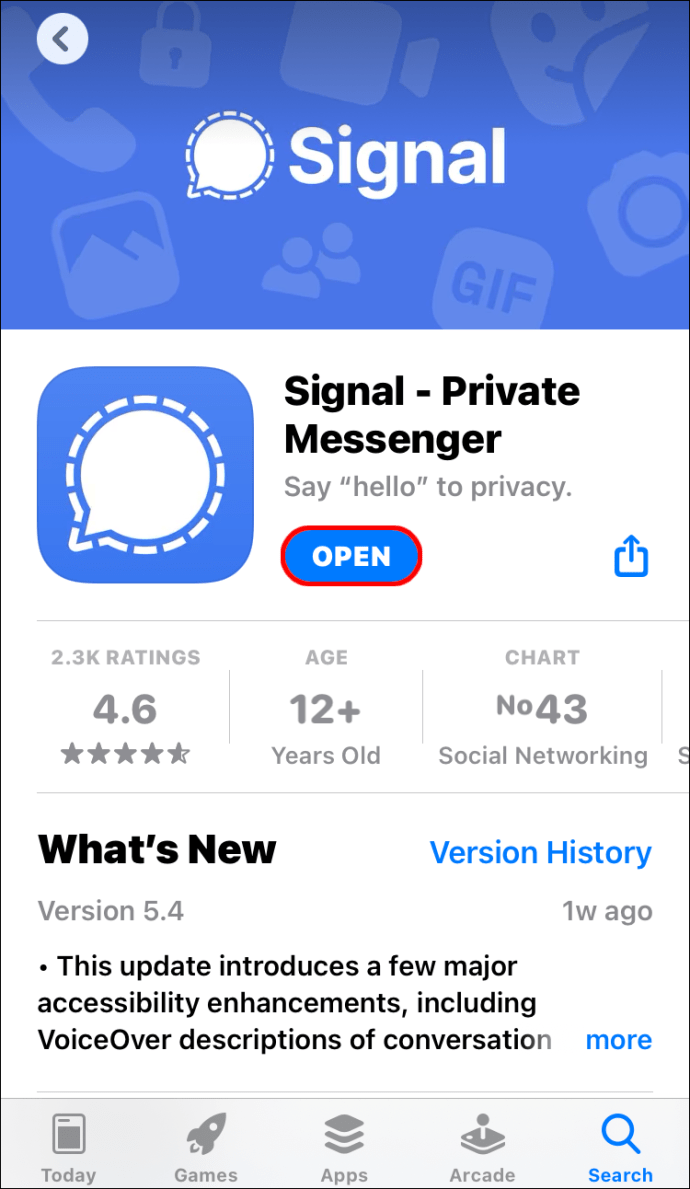
• Suchen Sie den Chat mit dem Bild, das Sie speichern möchten, und geben Sie es ein.
• Tippen Sie auf den Namen des Kontakts, um die Chat-Einstellungen zu öffnen.
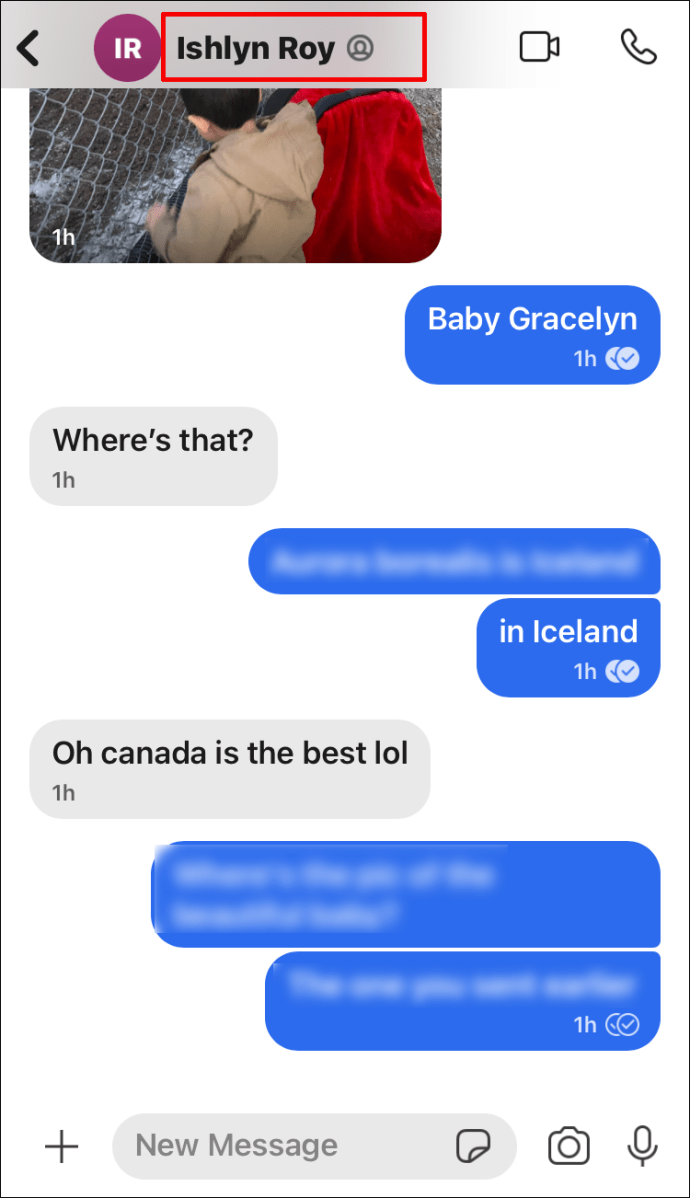
• Wählen Sie die Option „Alle Medien“, die alle von Ihnen freigegebenen Dateien anzeigt.
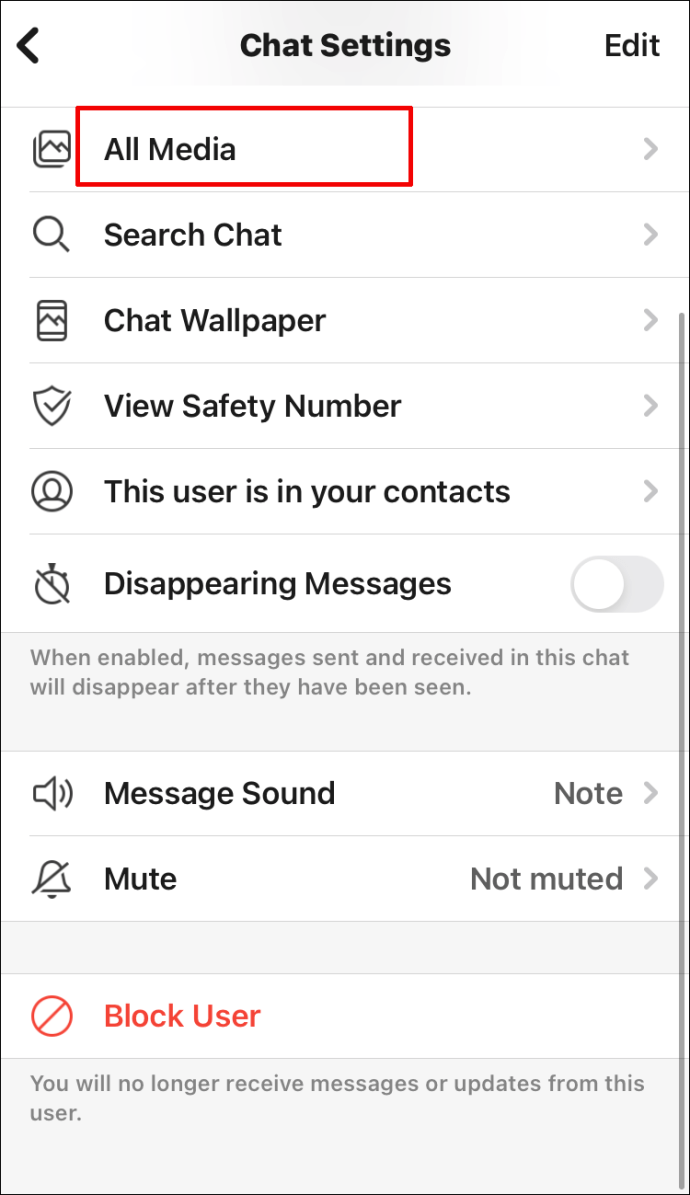
• Suchen Sie einfach das Bild, das Sie speichern möchten, und klicken Sie auf das Freigabesymbol.

• Tippen Sie auf die Option „Bild speichern“ – dies speichert das Bild in Ihrer iPhone-Galerie.

Eine andere Möglichkeit, ein Bild auf das iPhone herunterzuladen, besteht darin, einfach die Mediennachricht, die Sie speichern möchten, zu halten, auf das Freigabesymbol zu klicken und auf "Elemente speichern" zu tippen.
Komprimiert Signal Bilder?
Obwohl es auf der Signal-Website keine offizielle Bestätigung gibt, komprimiert die App Bilder. Sie können dies überprüfen, indem Sie ein Bild aus Ihrer Galerie in einen Signal-Chat hochladen und es dann wieder auf Ihrem Telefon speichern. Sie werden feststellen, dass die gespeicherte Version viel kleiner ist als das Original.
Sind Signalnachrichten wiederherstellbar?
Ja, Signalnachrichten können wiederhergestellt werden. Um Ihre Nachrichten wiederherzustellen, müssen Sie zuerst ein Backup aktivieren. Hier ist alles, was Sie wissen müssen, damit dies funktioniert:
• Öffnen Sie die Signal-App auf Ihrem Telefon und gehen Sie zur Seite Einstellungen.
• Navigieren Sie von dort zu „Chats und Medien“ und dann zu „Chat-Backups“.
• Chat-Backups aktivieren.
• Sie erhalten einen 30-stelligen Code, den Sie (von links nach rechts) in Ihre Zwischenablage oder an einen anderen sicheren Ort kopieren müssen. Sie benötigen diesen Code, um später auf Ihren Backup-Ordner zuzugreifen.
• Wählen Sie zum Beenden die Option „Backups aktivieren“.
Signal zeigt den Speicherort Ihres Sicherungsordners an. Der Name des Ordners enthält Jahr, Monat, Datum und Uhrzeit der Sicherung.
Nachdem Sie ein Backup aktiviert haben, müssen Sie diesen Ordner finden und manuell auf ein neues Telefon oder einen Computer verschieben. Installieren Sie danach Signal erneut und geben Sie den 30-stelligen Code ein, um Ihre Nachrichten wiederherzustellen.
Wenn Sie ein iPhone-Benutzer sind, sollten Sie wissen, dass Sie keine Nachrichten außerhalb Ihres aktuellen Signal-Geräts speichern können. Sie können iCloud oder einen anderen Dienst nicht verwenden, um Ihre Dateien zu sichern. Sie können Ihre Nachrichten lokal von einem Telefon auf ein anderes übertragen:
• Installieren Sie Signal auf einem neuen iPhone oder iPad und registrieren Sie sich mit derselben Nummer, die Sie auf einem früheren Gerät verwendet haben.
• Wählen Sie die Option „Vom iOS-Gerät übertragen“ und tippen Sie auf „Weiter“, um einen QR-Code anzuzeigen.
• Verwenden Sie jetzt Ihr altes Telefon: Tippen Sie auf „Weiter“ und scannen Sie den QR-Code.
• Senden Sie eine neue Textnachricht von Ihrem neuen Telefon, sobald die Übertragung abgeschlossen ist.
Beachten Sie, dass durch die Übertragung alle Nachrichten von Ihrem alten iPhone entfernt werden.
Wo werden Signalnachrichten auf Android gespeichert?
Signalnachrichten auf Android werden lokal auf Ihrem Gerät gespeichert. Um auf diesen Ordner zuzugreifen, müssen Sie zuerst Backups aktivieren. Folgen Sie einfach den oben beschriebenen Schritten.
Kennen Sie die Vor- und Nachteile von Signalen
Jetzt wissen Sie, dass sich auf Ihrem Gerät ein spezieller verschlüsselter Ordner befindet, in dem alle Ihre Signal-Daten gesperrt sind, und Sie haben auch gelernt, wie Sie Ihre Nachrichten wiederherstellen können.
Wenn Sie sich Sorgen über die Daten machen, die Sie online teilen, möchten Sie wissen, wo genau sie gespeichert sind. Bei Signal sind Sie in sicheren Händen. Sie müssen sich keine Sorgen machen, dass die App Ihre Bilder und Nachrichten auf ihren Servern speichert und an Apps von Drittanbietern verkauft.
Wann mussten Sie Ihre Signal-Nachrichten das letzte Mal wiederherstellen? Speichern Sie Signal-Bilder in Ihrer Telefongalerie? Lassen Sie es uns im Kommentarbereich unten wissen.